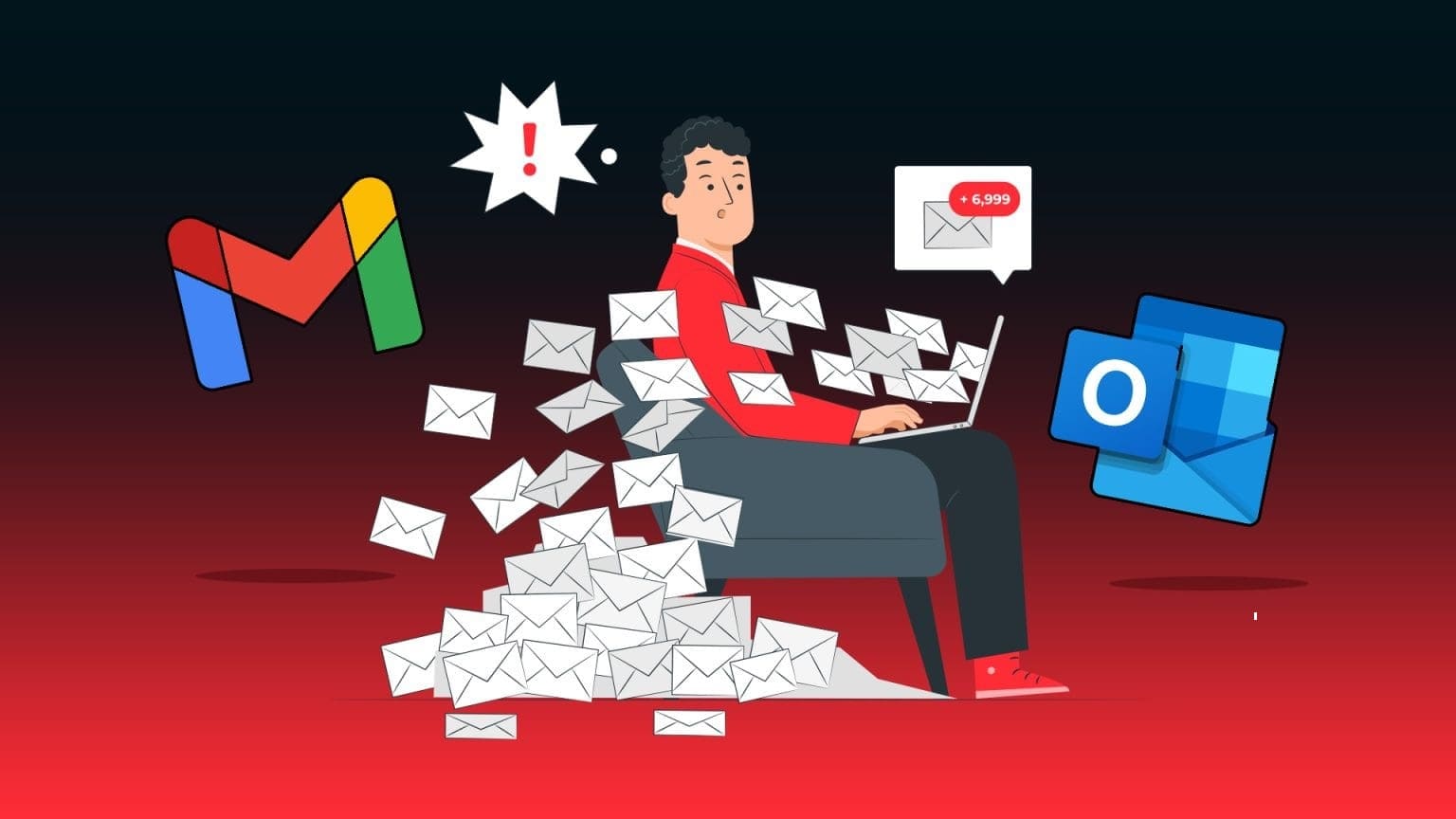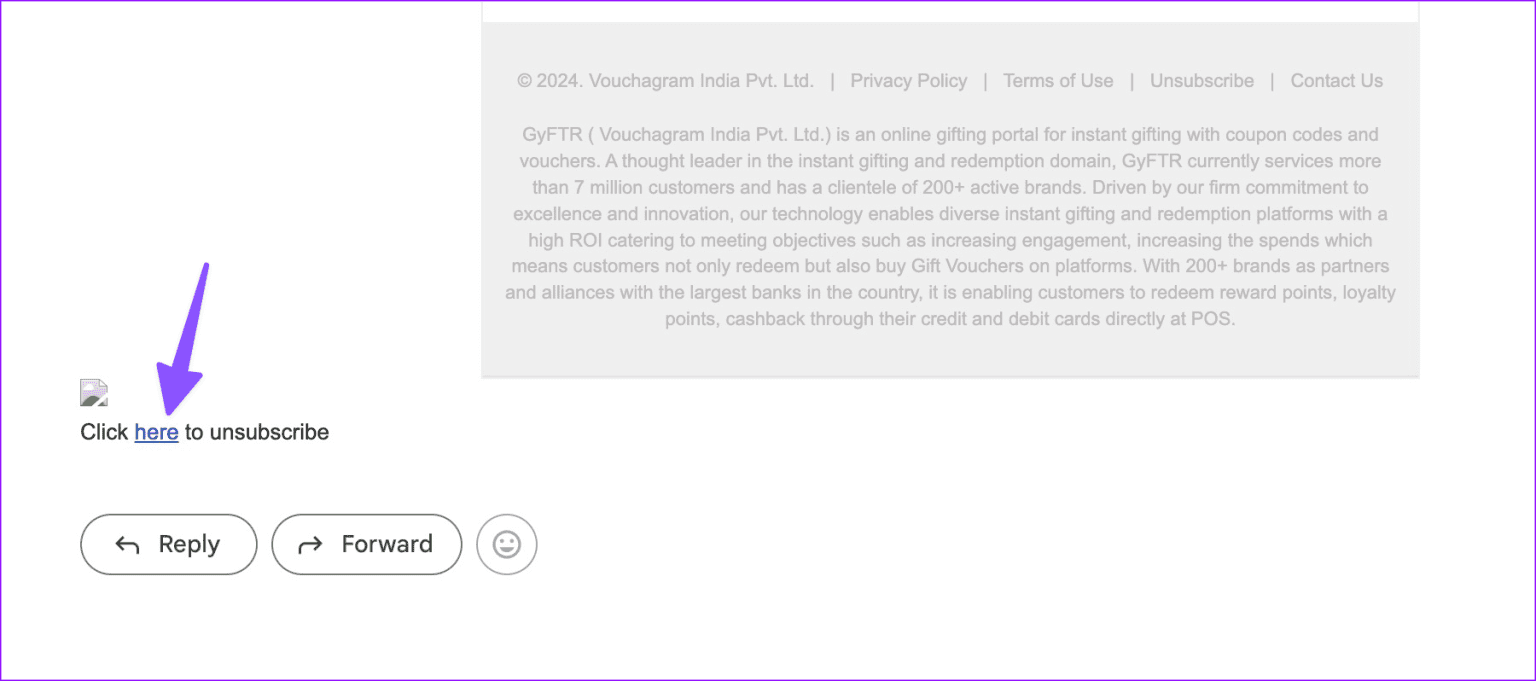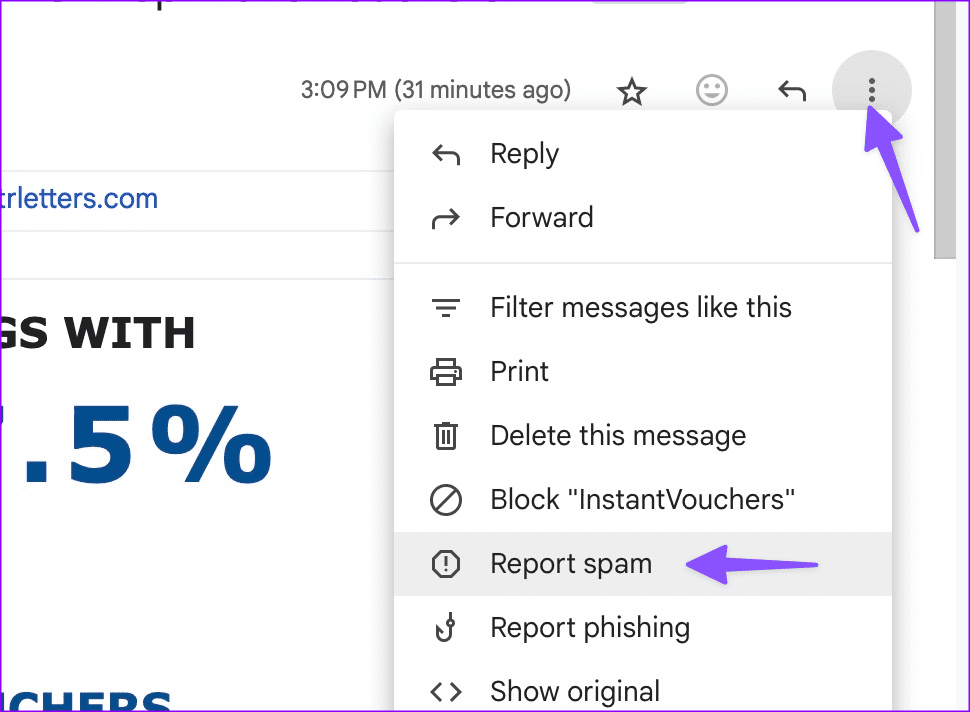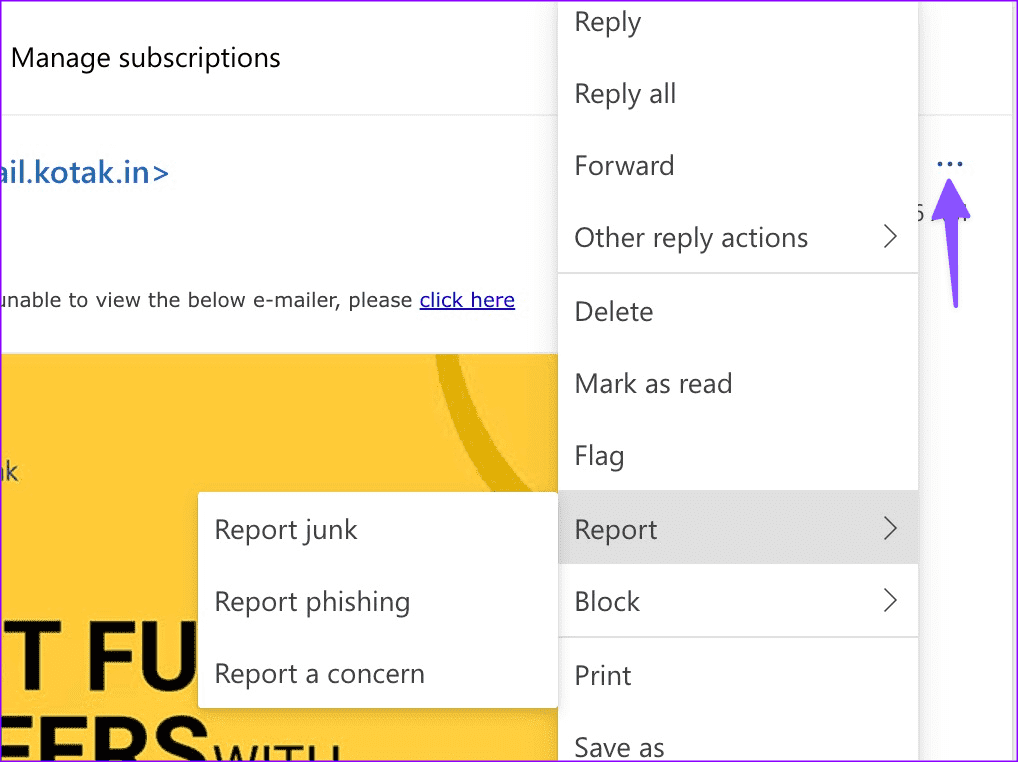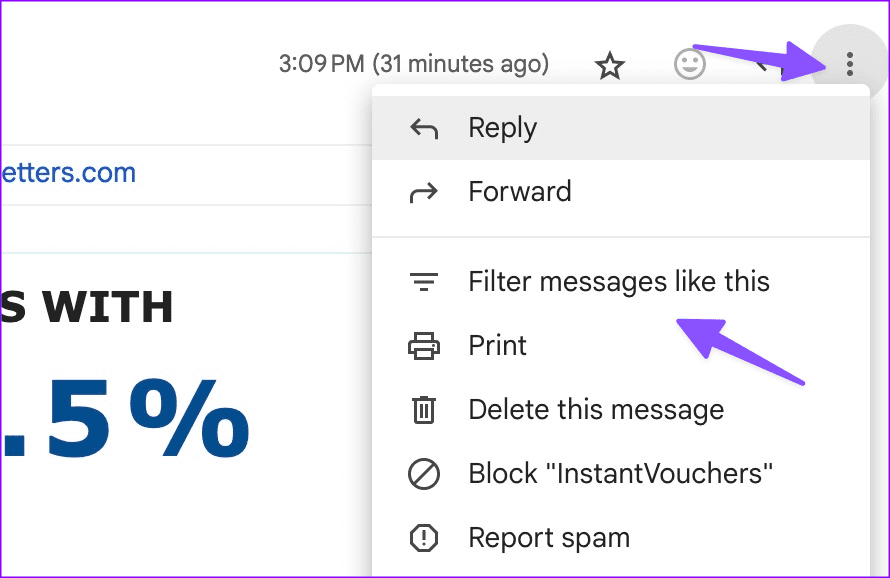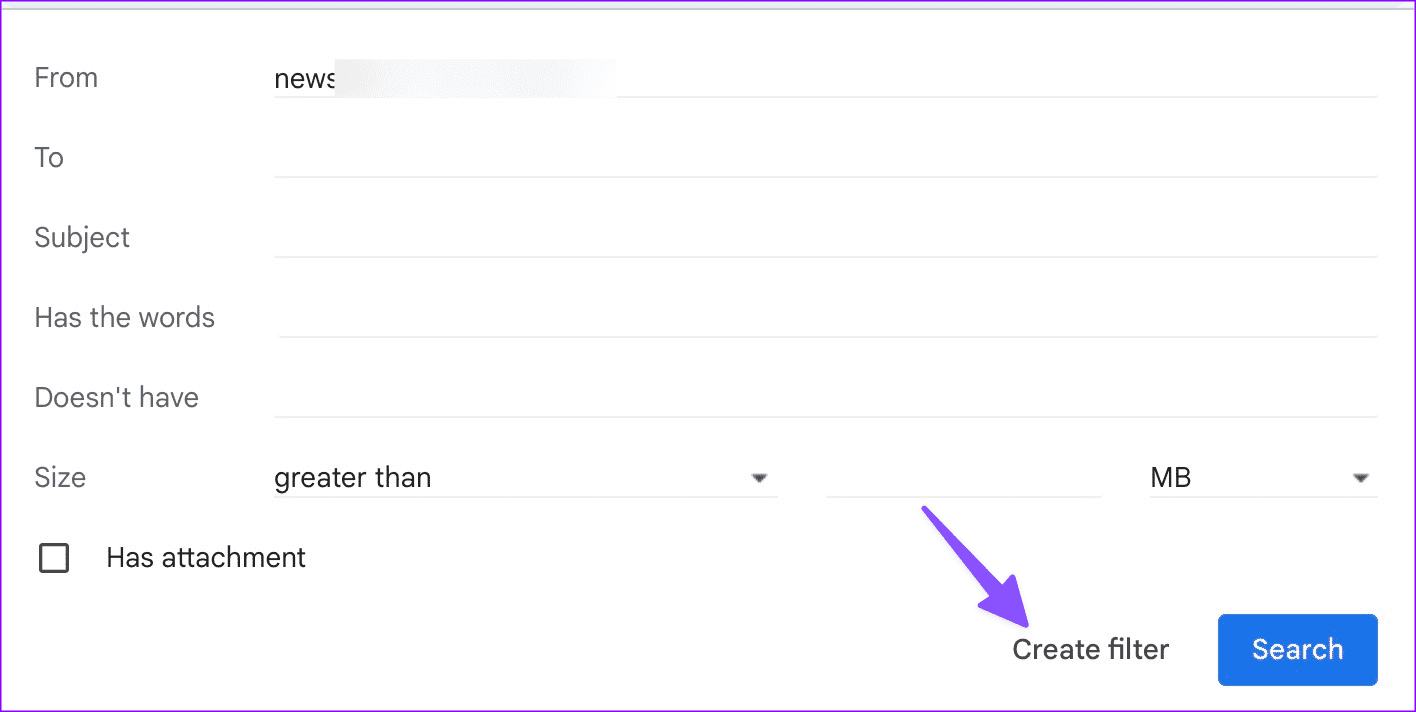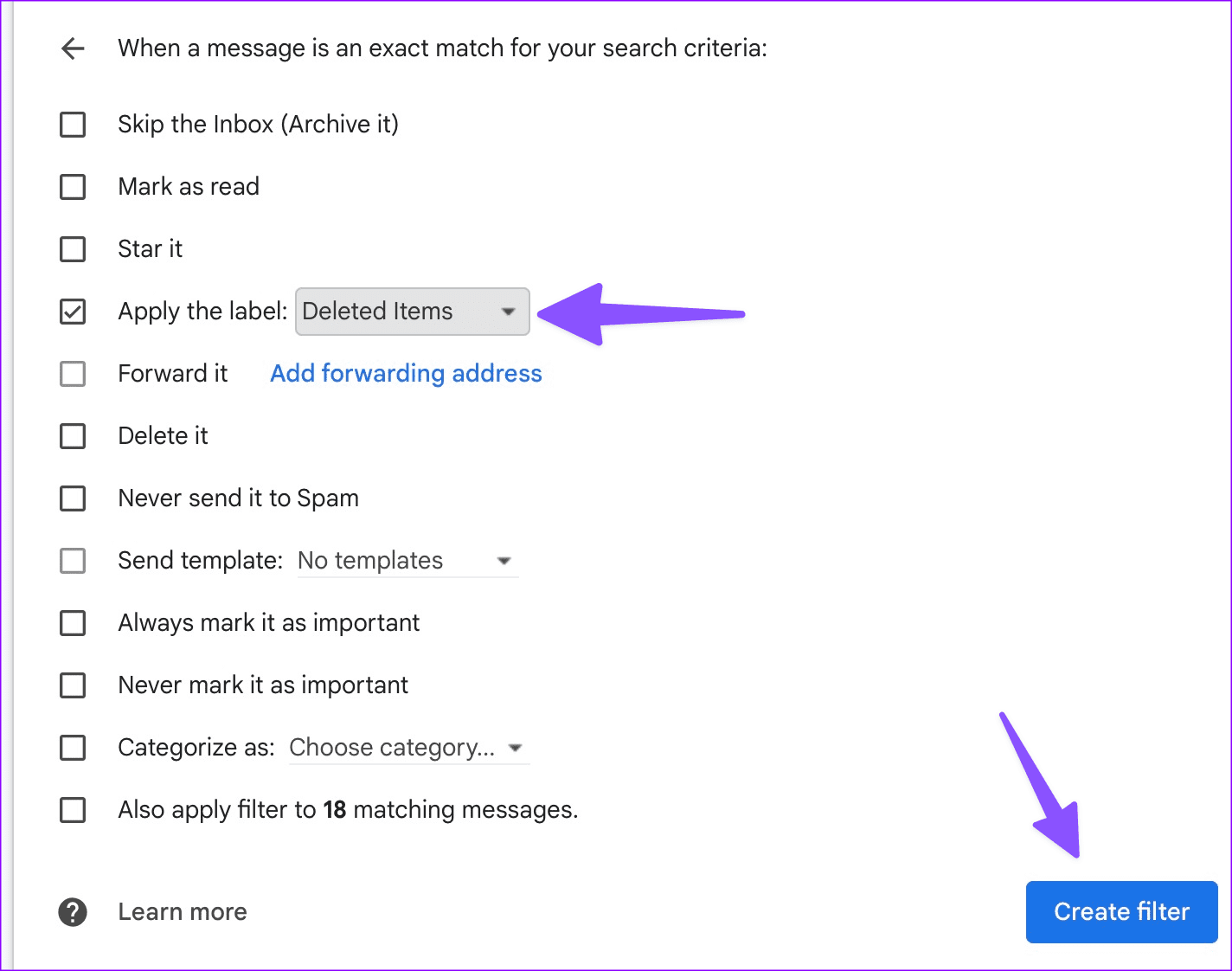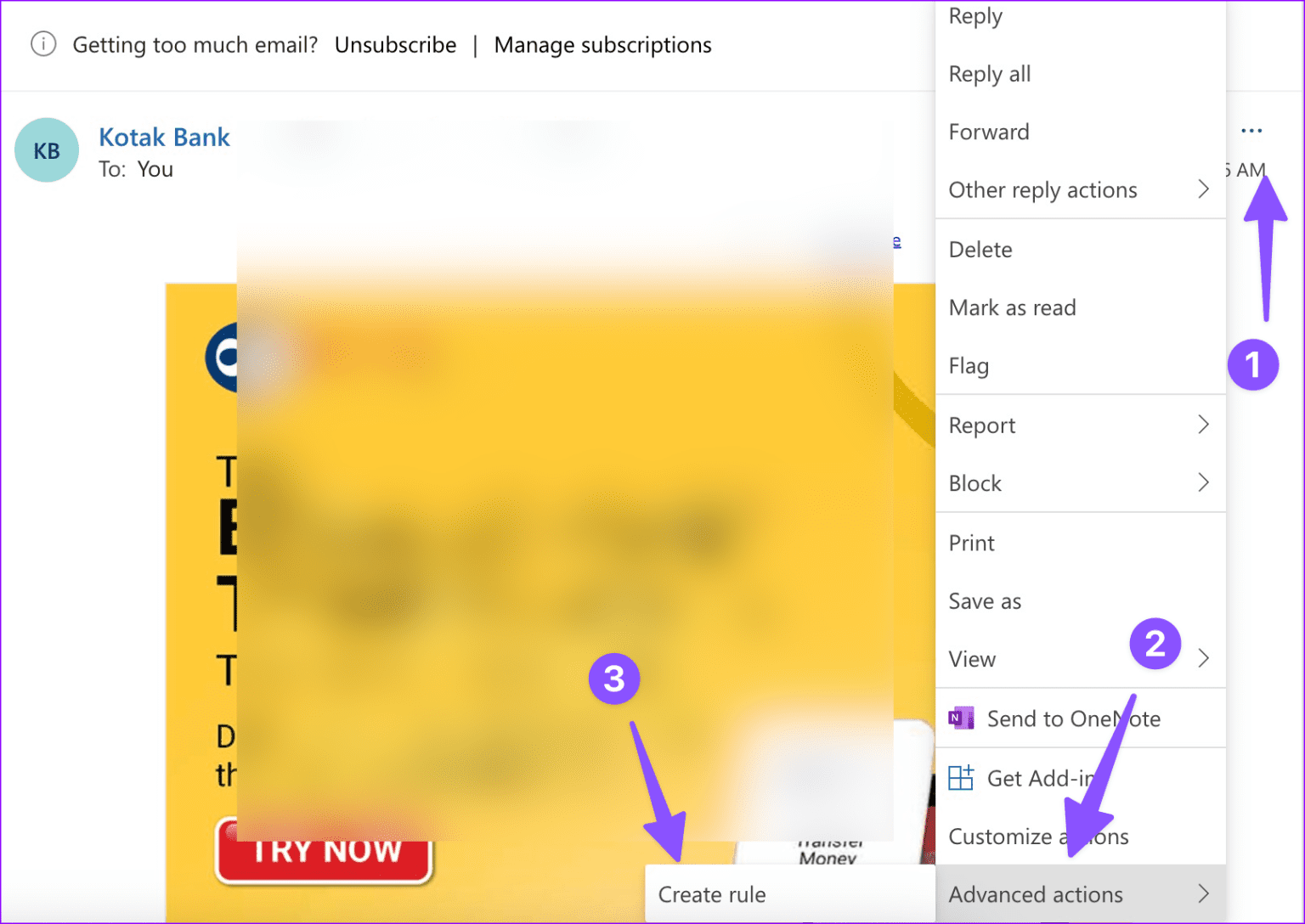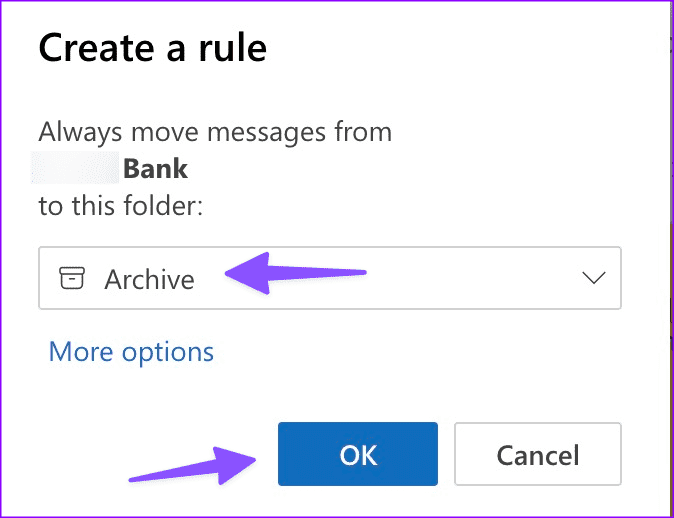Neden Gmail ve Outlook'ta istenmeyen e-postalar alıyorum?
Gmail ve Outlook'ta ana gelen kutunuzu alakasız e-postalardan korumak için bir spam filtresi bulunur. Ancak birçoğu yine de spam almaktan şikayetçi oldu. İstenmeyen e-postalar yalnızca gelen kutunuzda yer kaplamakla kalmaz, aynı zamanda verimli bir şekilde yönetilmediği takdirde önemli e-postaların kaybolmasına da neden olabilir. İşte Gmail ve Outlook'ta istenmeyen e-postalar almanızın nedeni ve bu davranışı durdurmaya yönelik ipuçları.
Gmail ve Outlook'ta spam e-postalarda önemli bir artışa yol açabilecek çeşitli faktörler vardır. Bu davranışı durdurmaya yönelik ipuçlarını tartışmadan önce faktörlerden detaylı olarak bahsedelim.
Neden birdenbire bu kadar çok spam e-posta alıyorum?
Gelen kutunuzda aşırı spam e-postalara yol açan olası faktörler şunlardır.
Spam filtresi devre dışı
Gmail ve Outlook'taki varsayılan spam filtreleri kusursuz değildir. Bazen spam filtreniz beklendiği gibi çalışmaz ve birincil gelen kutunuza gereksiz e-postalar gönderilir. Google ve Microsoft'un bu tür sorunları kendi taraflarında çözmesini beklemekten başka seçeneğiniz yok.
O zamana kadar, spam e-postaların akışını kısıtlamak için abonelikten çıkmayı veya daha fazla engel oluşturmayı deneyebilirsiniz. (bunun hakkında daha sonra daha fazla bilgi vereceğim).
E-posta adresiniz güvenlik ihlalinin bir parçası
Uygulamalara, çevrimiçi hizmetlere ve web sitelerine kaydolmak için e-posta adresiniz gereklidir. Bu uygulamalardan veya web sitelerinden birinde bir güvenlik ihlali yaşandığında adlar, e-posta adresleri, doğum tarihleri ve daha fazlası dahil olmak üzere tüm kullanıcı ayrıntıları açığa çıkar.
Dolandırıcılar ve reklamverenler çalınan bu verilere erişebilir ve herkese gereksiz e-postalar gönderebilir.
Gereksiz platformlarda e-posta paylaştınız
Daha önce de belirtildiği gibi çoğu çevrimiçi uygulama, hizmetlerini keşfetmek için bir kullanıcı hesabına ihtiyaç duyar. E-posta adresinizi tüm bu çevrimiçi platformlarda paylaştığınızda, onlardan promosyonlar ve diğer reklamlar alırsınız.
Bu platformlar için ikincil bir e-posta adresi kullanmalı veya sahte bir e-posta adresi oluşturmalısınız (bunu daha sonra açıklayacağız).
Gmail ve Outlook'ta spam e-posta almayı nasıl durdurabilirim?
İstenmeyen e-postalar almaktan sıkıldıysanız bu uygulamayı durdurmak için aşağıdaki adımları kullanın.
Promosyon e-posta aboneliğinden çıkma
Spam e-postaların e-posta gelen kutunuza ulaşmasını önlemenin en etkili yollarından biridir. Bu e-posta aboneliğini manuel olarak iptal edebilir ve aynı pazarlamacıdan mesaj almayı bırakabilirsiniz.
Adım 1: Bir e-postayı şurada açın Gmail veya Outlook.
2. Adım: Bir düğme bulun Küçük abonelikten çıkma e-postada ve üzerine tıklayın.
3. adıma geçin: Bazı e-posta sağlayıcıları bunun nedenini sorabilir. İlgili bir neden seçin ve e-posta almayı bırakın.
E-postaları spam olarak işaretleme
Ayrıca bu e-postaları spam olarak işaretleyebilir ve her e-postayı spam veya spam kutunuza gönderebilirsiniz. Örnek olarak Gmail ve Outlook'un web sürümlerini ele alalım.
Adım 1: Şuraya git: Gmail Web'de bir e-posta açın.
Adım 2: Üstteki üç noktalı menüye tıklayın ve Spam Bildir'i seçin.
Aynı listeden bir göndereni de engelleyebilirsiniz. Outlook kullanıcıları aşağıda verilen adımları takip edebilirler.
1. AdımAdresine git Görünüm Karşı Web Ve Önemsiz E-posta'yı seçin.
Adım 2: Daha eylem listesine tıklayın ve raporu genişletin. Daha sonra e-postaları spam veya kimlik avı mesajı olarak işaretleyebilir ve gelen kutunuzdan kaldırabilirsiniz.
Kurallar veya filtreler oluşturun
İlgisiz her e-postayı manuel olarak spam olarak işaretlemek zahmetli ve zaman alıcıdır. Alternatif olarak, bu e-postaları otomatik olarak spam olarak işaretlemek için kurallar ve filtreler oluşturabilirsiniz. Hadi ayarlayalım.
Adım 1: İlgisiz bir e-posta seçin Gmail. Daha menüsüne tıklayın ve seçin "Bunun gibi mesajları filtrele."
Adım 2: E-posta adresi, konu, mesajdaki belirli kelimeler, boyut, ek gibi çeşitli koşulları ekleyebilir ve tıklayabilirsiniz. Bir filtre oluşturun.
3. adıma geçin: Daha sonra, söz konusu e-postaları gelen kutunuzdan tamamen atlamayı veya "öğeleri sil" bayrağını uygulamayı seçebilirsiniz. İşiniz bittiğinde Filtre Oluştur'u seçin.
Ayrıca hakkında daha fazla bilgi edinmek için özel yazımızı da okuyabilirsiniz. Gmail'deki e-postaları otomatik olarak silin. Ancak Outlook kullanıyorsanız gelen kutunuza nelerin gelebileceğine ilişkin kısıtlamalar oluşturmak için aşağıdaki adımları izleyin.
Adım 1: set e-posta Içinde Görünüm Ve daha menüsüne tıklayın.
Adım 2: Gelişmiş Eylemler'i genişletin ve Bir üs oluşturun.
3. adıma geçin: Açılır menüden arşiv klasörünü seçin. Bul TAMAM.
Bu yapıldıktan sonra Outlook Belirtilen gönderenden gelen e-postaları doğrudan arşiv gelen kutunuza gönderir.
Spam e-postaları kalıcı olarak durdurmaya yönelik ipuçları
İşte spam e-posta almayı durdurmanın kanıtlanmış bazı yolları.
- Geçici çevrimiçi hizmetler için ikincil bir e-posta adresi oluşturun.
- Hareket halindeyken sahte e-posta adresleri oluşturmak için Temiz E-posta veya Geçici Posta gibi üçüncü taraf hizmetleri kullanın. iPhone kullanıcıları (iCloud+ veya Apple One aboneliği olan) aynı işlemi Ayarlar uygulaması aracılığıyla da yapabilir.
- E-posta adresinizi gizlemek için e-posta ayırıcılarını kullanın.
- Birincil e-posta adresinizi bilinmeyen web sitelerinde paylaşmaktan kaçının. Kayıt işlemini tamamlamak için cep telefonu numaranızı veya diğer bilgilerinizi kullanın.
- Spam e-postalarla etkileşimde bulunmaktan kaçının.
E-posta gelen kutunuzu temiz tutun
Gün boyunca onlarca spam e-posta almak iş akışınızı aksatabilir. Verimsiz bir güne bile yol açabilir. Spam e-postaların ve pazarlama taktiklerinin tuzağına düşmeden önce yukarıdaki adımları izleyin ve bu mesajları ana gelen kutunuzdan uzak tutun.